TP-Link路由器如何设置?
在设置TP-Link路由器时,确保您已经将所有必要的硬件准备齐全,包括路由器、电源适配器、宽带线(如光纤、网线或电话线)以及至少一台电脑或移动设备。这些设备将帮助您完成路由器的配置过程,让您能够享受稳定、安全的网络环境。
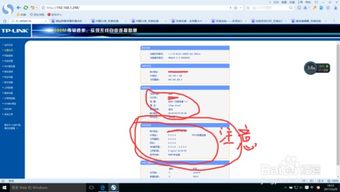
首先,您需要连接TP-Link路由器与电源适配器、宽带线以及电脑或移动设备。将宽带线插入路由器的WAN口,这是路由器与互联网之间的连接口。然后,您可以使用网线将电脑连接到路由器的LAN口,或者如果路由器支持Wi-Fi功能,您也可以通过无线方式连接到路由器的网络。连接完成后,确保路由器已经通电,并且指示灯正常亮起。

接下来,您需要访问TP-Link路由器的管理界面。打开电脑上的浏览器,在地址栏中输入路由器的管理地址。这通常是tplogin.cn或路由器背面标注的默认IP地址,如192.168.1.1。首次访问时,可能需要设置登录密码。如果您忘记了密码,可以通过路由器背面的重置孔恢复出厂设置,但请注意,这将清除所有之前的设置,您需要重新开始配置路由器。
输入默认的用户名和密码(通常为admin/admin)后,您将登录到路由器的管理界面。在这里,您可以看到各种设置选项,包括上网设置、无线设置、高级设置等。首先,您需要配置上网设置。根据您的上网方式(如自动获取IP地址、宽带拨号上网、静态IP上网)选择相应的模式,并填写相应的参数。如果路由器支持自动检测上网方式,则按照检测结果填写即可。
在无线设置中,您可以自定义无线网络名称(SSID)和密码。建议使用字母或数字组合作为SSID,避免使用中文或特殊字符,以防无线客户端不支持。同时,设置一个强密码以保护网络安全,建议选择WPA2-PSK加密方式,这是一种安全性能较高的加密方式。完成所有设置后,点击“保存”或“应用”按钮使设置生效。部分路由器可能需要重启才能应用新设置,您可以在系统工具中找到重启选项,点击重启路由器。
设置完成后,您可以尝试打开网页或连接其他设备到无线网络,检查网络是否连接正常。如果需要,您可以在高级设置中进行更多个性化配置,如端口转发、虚拟服务器设置、无线桥接等。这些设置可以满足更高级的网络需求,如实现不同设备之间的数据传输、建立家庭服务器等。
在配置路由器时,还需要注意一些安全设置。首先,建议您立即更改路由器的默认密码,以防止未授权访问。使用强密码组合,并定期更换密码,以提高安全性。其次,启用路由器的防火墙功能,这可以阻止未经授权的访问和攻击。此外,您还可以设置MAC地址过滤,仅允许特定设备连接到网络。这些安全设置将有助于保护您的网络安全,防止数据泄露和恶意攻击。
除了基本设置和安全设置外,还有一些其他功能可以帮助您更好地管理TP-Link路由器。例如,您可以设置访问控制,限制特定设备或用户访问网络的权限。这可以帮助您管理孩子的上网时间,防止他们访问不良网站或进行不安全的活动。此外,您还可以设置家长控制功能,允许您监控和控制孩子的上网行为,确保他们在安全的网络环境中成长。
另外,TP-Link路由器还支持固件升级功能。定期检查路由器的固件更新,可以提高设备的性能和安全性。在管理界面中找到固件升级选项,点击检查更新按钮。如果有新版本可用,按照提示下载并安装即可。固件升级可以帮助您修复已知的问题、提高网络性能和安全性,是保持路由器良好运行的重要步骤。
在使用TP-Link路由器的过程中,您可能会遇到一些常见问题。例如,无法连接到互联网、无线信号不稳定、设备无法获取IP地址等。在遇到这些问题时,您可以按照以下步骤进行故障排除:
首先,检查电源和网络线连接是否正常。确保路由器和宽带调制解调器已经通电,并且网线连接稳固。如果连接有问题,重新插拔网线并确保连接正确。
其次,尝试重启路由器。关闭路由器电源,等待几秒钟后再次打开。等待路由器重新启动并连接到互联网,然后尝试再次访问网络。
如果以上步骤无效,您可以检查宽带连接是否正常。确认宽带调制解调器正常工作,并且宽带账号和密码正确无误。如果宽带连接有问题,您可以联系宽带提供商寻求帮助。
此外,您还可以尝试更改无线信道,减少干扰。在无线设置中手动选择一个信道,避免与其他网络冲突。这可以提高无线信号的稳定性和速度。
最后,如果问题仍然存在,您可以联系TP-Link的客服支持获取帮助。他们可以提供详细的故障排除步骤和技术支持,帮助您解决路由器设置和使用中的问题。
通过以上步骤,您应该能够顺利设置TP-Link路由器并进行基本的网络配置。记得定期检查路由器的安全性和固件更新,以确保网络的稳定性和安全性。TP-Link路由器提供了丰富的功能和选项,帮助您更好地管理网络、保护隐私和安全。在使用过程中,如果遇到任何问题或需要帮助,请随时联系TP-Link的客服支持。他们将竭诚为您提供帮助和支持,让您享受愉快、安全的网络体验。
- 上一篇: 雀斑是如何形成的?
- 下一篇: 轻松学会:用计算器计算方差的步骤
-
 如何设置TP-LINK无线路由器?资讯攻略11-20
如何设置TP-LINK无线路由器?资讯攻略11-20 -
 轻松搞定Tp-link路由器设置资讯攻略10-30
轻松搞定Tp-link路由器设置资讯攻略10-30 -
 TP-Link路由器设置:一键直达的网址揭秘资讯攻略11-17
TP-Link路由器设置:一键直达的网址揭秘资讯攻略11-17 -
 如何设置TP-LINK路由器?详细步骤教程资讯攻略11-01
如何设置TP-LINK路由器?详细步骤教程资讯攻略11-01 -
 TP-Link无线路由器轻松设置指南资讯攻略11-20
TP-Link无线路由器轻松设置指南资讯攻略11-20 -
 Q&A:轻松上手!如何设置TP-Link无线路由器的TP-Login?资讯攻略10-25
Q&A:轻松上手!如何设置TP-Link无线路由器的TP-Login?资讯攻略10-25










